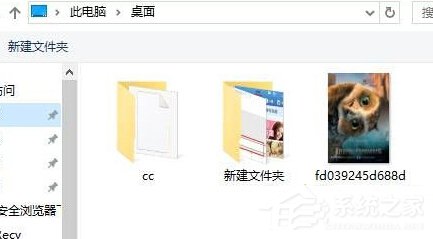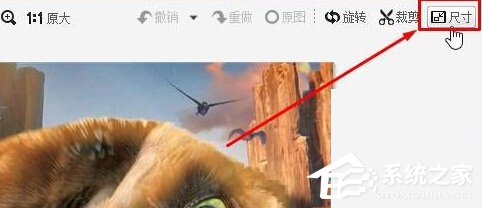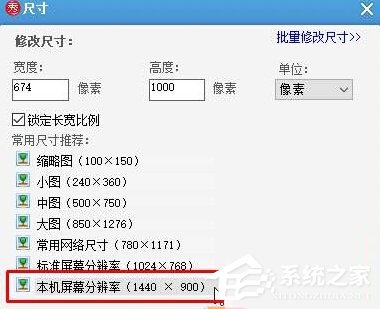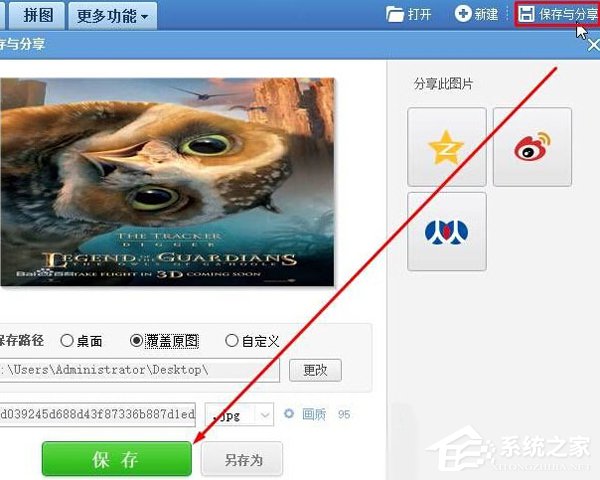Win10更改桌面壁纸大小的方法
2016-08-23 00:00:00 浏览:838 作者:管理员
有的时候我们为了电脑好看一点,会挑选好看的图片,然后把它设置为桌面壁纸。我们在Win10电脑上设置设置桌面壁纸时,有些壁纸由于过长或过高,在桌面上会显示出扭曲的现象,这很不美观。那出现这样的情况,我们要如何去处理呢?现在小编就和大家介绍一下Win10更改桌面壁纸大小的方法。 方法如下: 1、下载美图秀秀,然后打开软件点击右上角的【打开】按钮; 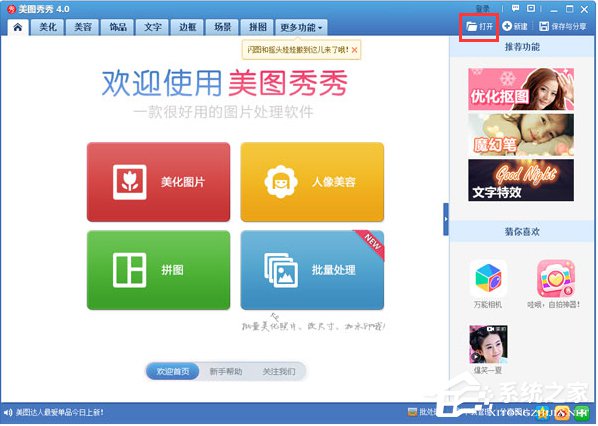 2、选择需要设置为壁纸的图片,点击【打开】;
2、选择需要设置为壁纸的图片,点击【打开】;